Skapa cool effekt med händelsepenseln
 Det tog lång tid av Photoshop-användande innan jag ens tog reda på vad Händelsepenseln kunde användas till. Faktum är att den är riktigt praktisk och med lite fantasi kan du säkert hitta på fler roliga effekter som den kan nyttjas för.
Det tog lång tid av Photoshop-användande innan jag ens tog reda på vad Händelsepenseln kunde användas till. Faktum är att den är riktigt praktisk och med lite fantasi kan du säkert hitta på fler roliga effekter som den kan nyttjas för.
Så här fungerar denna pensel och så här kan du skapa lite roliga och fantasifulla effekter med foton och andra bilder.
Händelser
I panelen Händelser registreras alla åtgärder som görs med bilden. Varje gång du t.ex. använder ett verktyg, ett filer eller en effekt skapas ett nytt händelseläge i panelen. Det är på så sätt enkelt att backa tillbaka till ett tidigare skede med bilden om du gör fel, d.v.s. som att ångra flera gånger.
Vid samma knapp i verktygspaletten finns även Händelsepensel och Konsthändelsepensel. Båda används på liknande sätt men med lite lätt olika egenskaper.
Färg och gråskala i samma bild
Händelsepenseln kan du t.ex. använda för att enkelt måla in färgade partier i en gråskalebild. Börja med att omvandla en färgbild till gråskala via menyn Bild/Justeringar/Svartvitt.
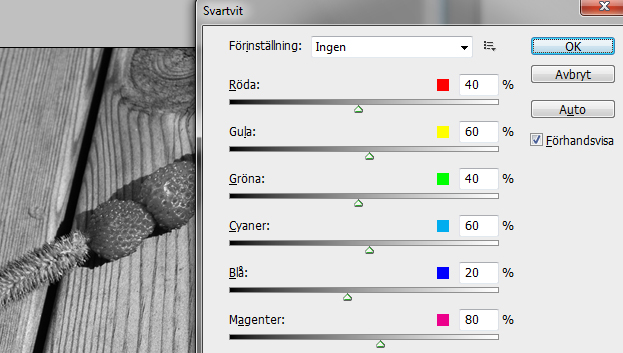
Nu kan du greppa händelsepenseln i verktygspaletten. I händelsepaletten klickar du först framför ett händelseläge när bilden fortfarande var i färg (en liten ikon ska visa sig framför händelseläget). Ställ sedan in storlek och form på penseln och måla i bilden där du vill att färgen ska framträda.
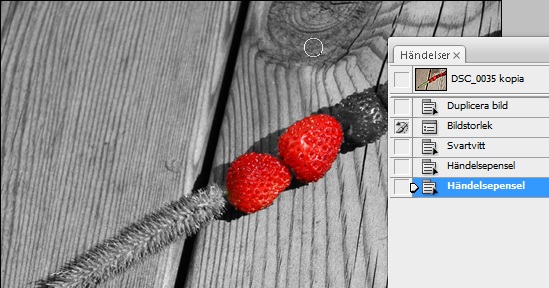
Filter och effekter på del av bild
Om du skapat en cool effekt på en del av bilden eller manipulerat den på annat sätt, kan du även måla tillbaka till originalet för att få en annorlunda touch på hela bilden.
Här nedan har jag använt ett filter för att få bilden att se ut som en teckning. Sedan gick jag på med händelsepenseln på halva bilden för att skapa en gräns mellan den tecknade och den ”verkliga” världen. Penselformen jag använde är ganska stor, mjuk och även lite halvtransparent.

Takk for tips!